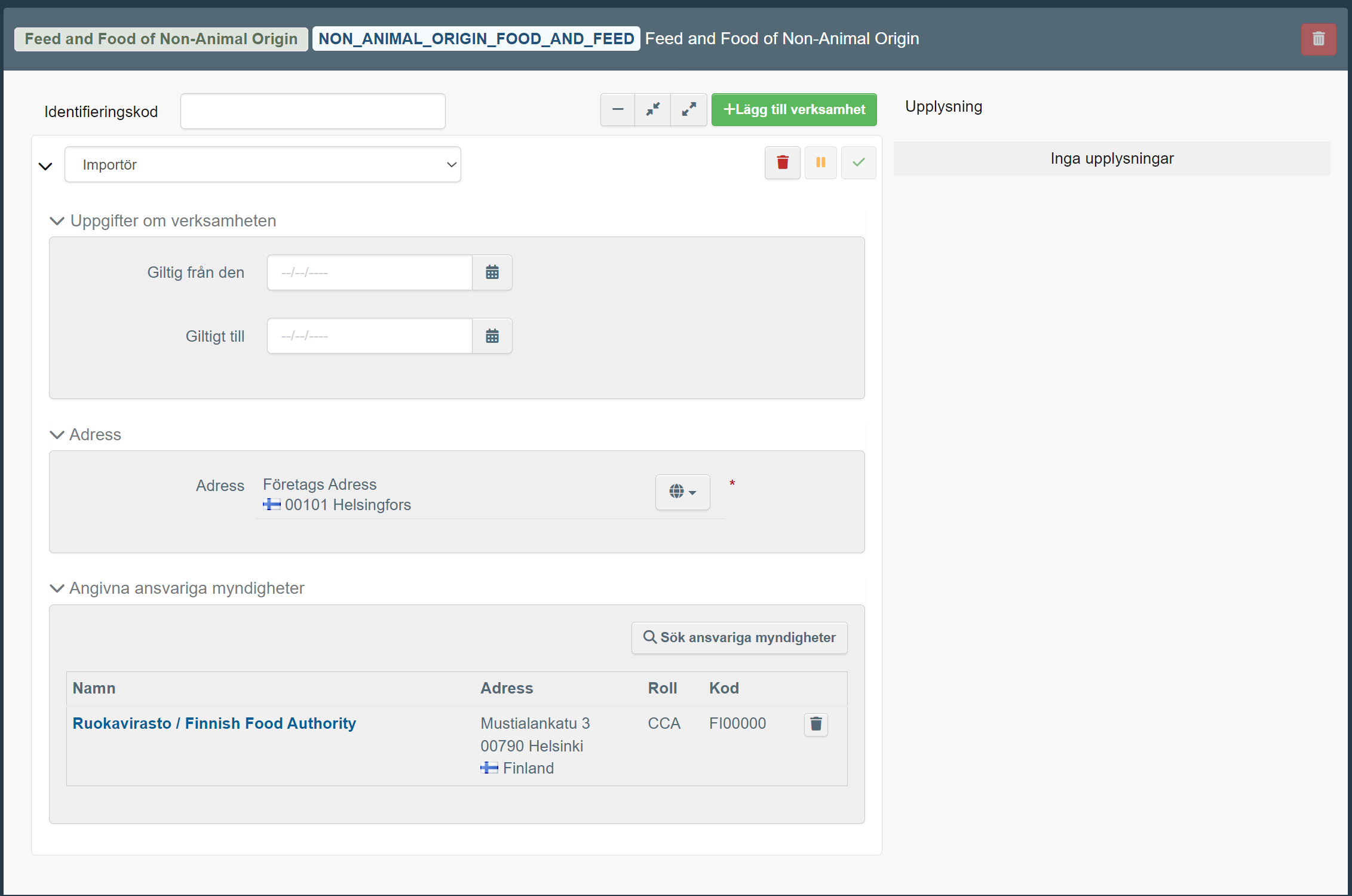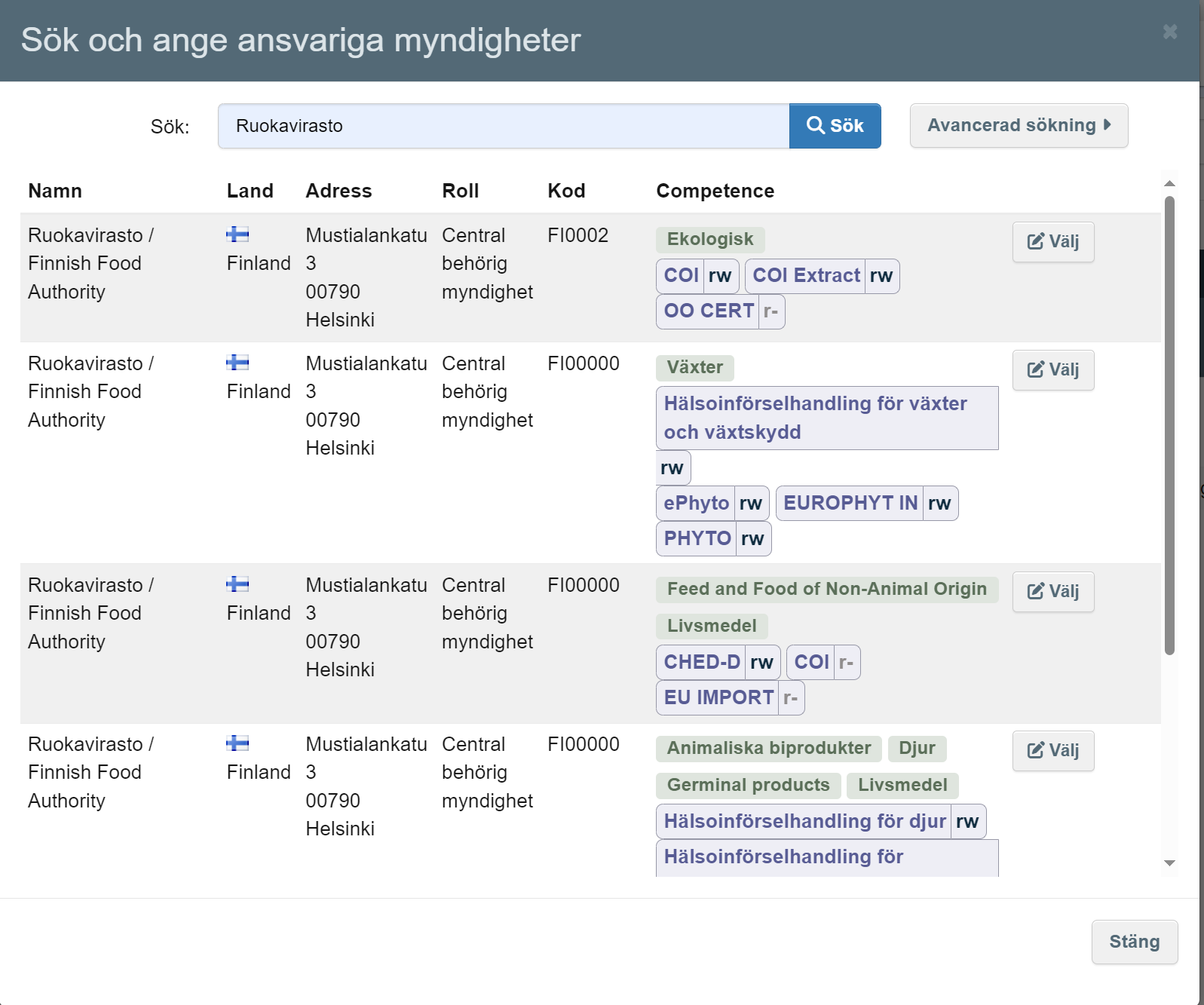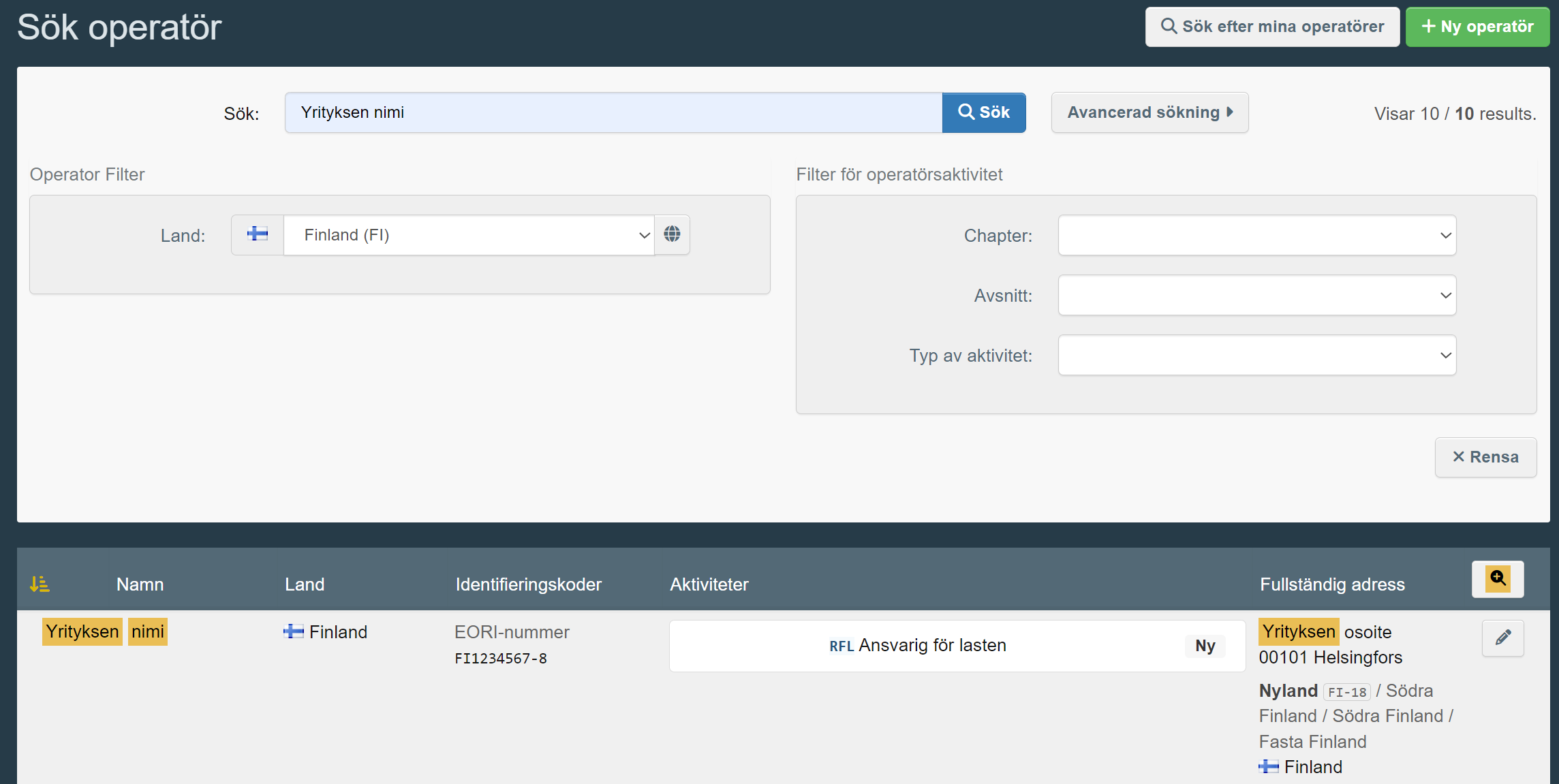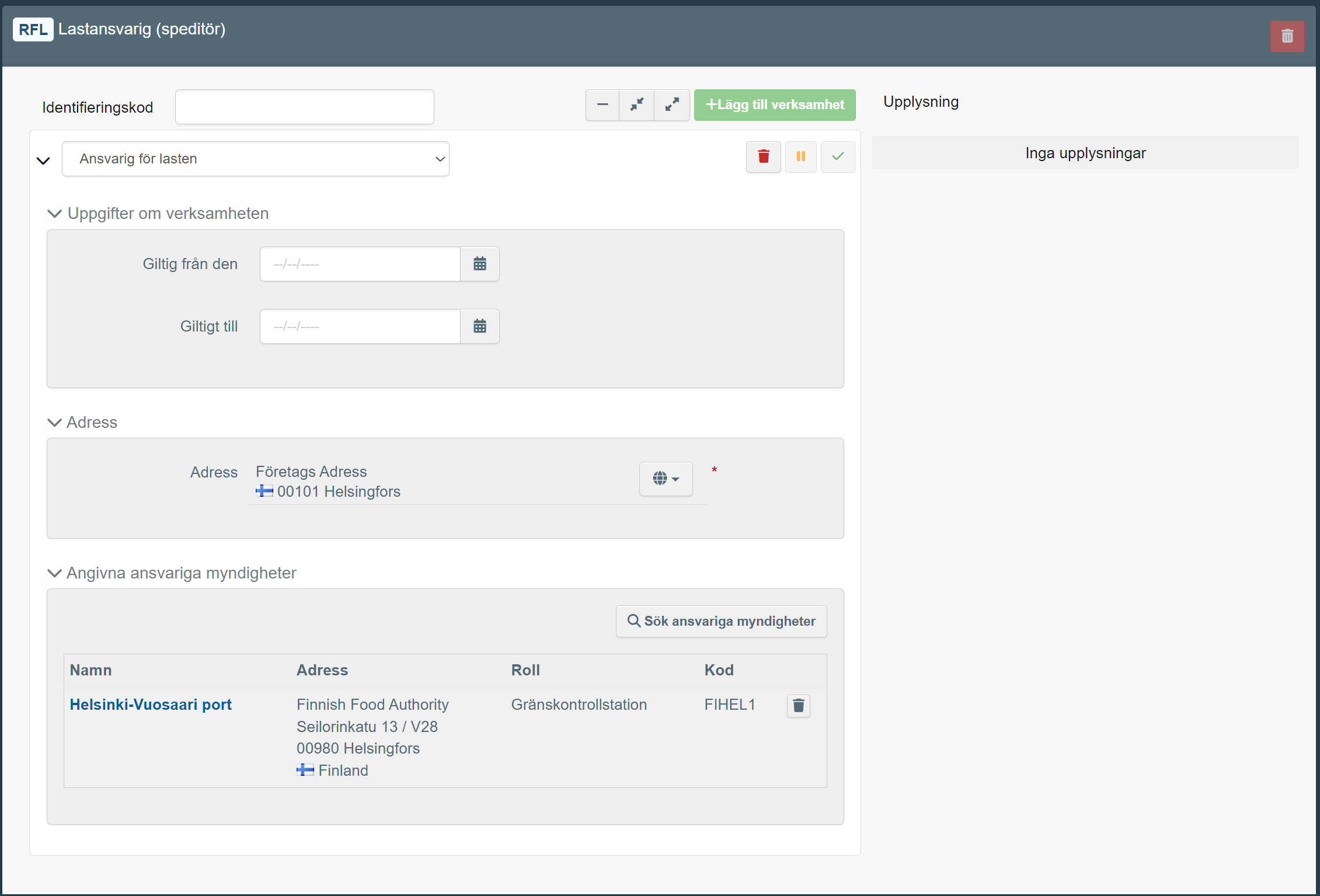Traces-systemet
Traces är en förkortning av Trade Control and Expert System. Traces är utvecklat för att trygga möjligheten att spåra och övervaka bland annat levande djur, växter och foder samt animaliska, ekologiska, växt- och träprodukter.
Traces används både i handel på den inre marknaden mellan EU-länderna (djur och animaliska produkter) och vid import från länder utanför EU och export till länder utanför EU. Systemet upprätthålls av Europeiska kommissionen och används av myndigheter och företag.
I Traces-systemet kan du upprätta olika CHED-hälsoinförselhandlingar. Du kan behöva en CHED-hälsoinförselhandling för import t.ex. när du för in färska frukter eller grönsaker eller produkter som omfattas av effektiverad importkontroll, såsom vissa icke-animaliska livsmedel.
Inloggning
Du behöver användarkoder för att kunna använda Traces-systemet. Koder söks i flera skeden:
- För inloggning i Traces-systemet behöver du en personlig EU Login-kod.
- För upprättandet av ett CHED-dokument behöver företaget ha aktörsroller i Traces-systemet. Aktörsrollerna är företagsspecifika, dvs. det räcker om en användare har ansökt om de aktörsroller som behövs för företaget.
- Slutligen behöver du länka dig själv till företagets koder, dvs. ansök om att bli användare eller huvudanvändare för företaget. Huvudanvändaren i ditt företag godkänner ansökan. Om du är den första användare i ditt företag, dvs. företaget har ännu ingen huvudanvändare, då godkänner myndigheten din ansökan och gör dig till huvudanvändare.
Skicka informationen om ansökan om koderna till Tullen per e-post till adressen tracesneuvonta@tulli.fi. Det här snabbar upp handläggningen av din ansökan.
För att du ska kunna upprätta CHED-dokument i Traces-systemet, ska du ha ansökt om lämpliga
aktörsroller.
Aktörsrollerna ansöker du om i Traces-systemet. För att du ska kunna ansöka om roller, ska
företagets uppgifter finnas i systemet.
Vilken aktörsroll söker jag?
Välj rätt roll beroende på om du är importör eller t.ex. speditör:
- Om du är importör behöver du rollen ”Importer Feed and Food of Non-animal Origin” och rollen ”RLF Lastansvarig (speditör)”.
- Om du upprättar CHED-dokument för importörens räkning och du t.ex. agerar som speditör, behöver du rollen ”RFL Lastansvarig (speditör)”. En aktör (RFL) som är ansvarig för lasten kan upprätta alla typer av CHED-dokument.
Så här säkerställer du att företagets uppgifter har sparats i systemet
För att du ska kunna ansöka om aktörsrollen, ska ditt företags uppgifter finnas sparade i Tracessystemet. Du ska dock inte spara företagets uppgifter på nytt, om de kommer fram när du söker i systemet.
Du kan testa via sökfältet, om företagets uppgifter redan finns i systemet:
- Logga in i Traces-systemet.
- Efter du loggat in, välj ”Operatör”.
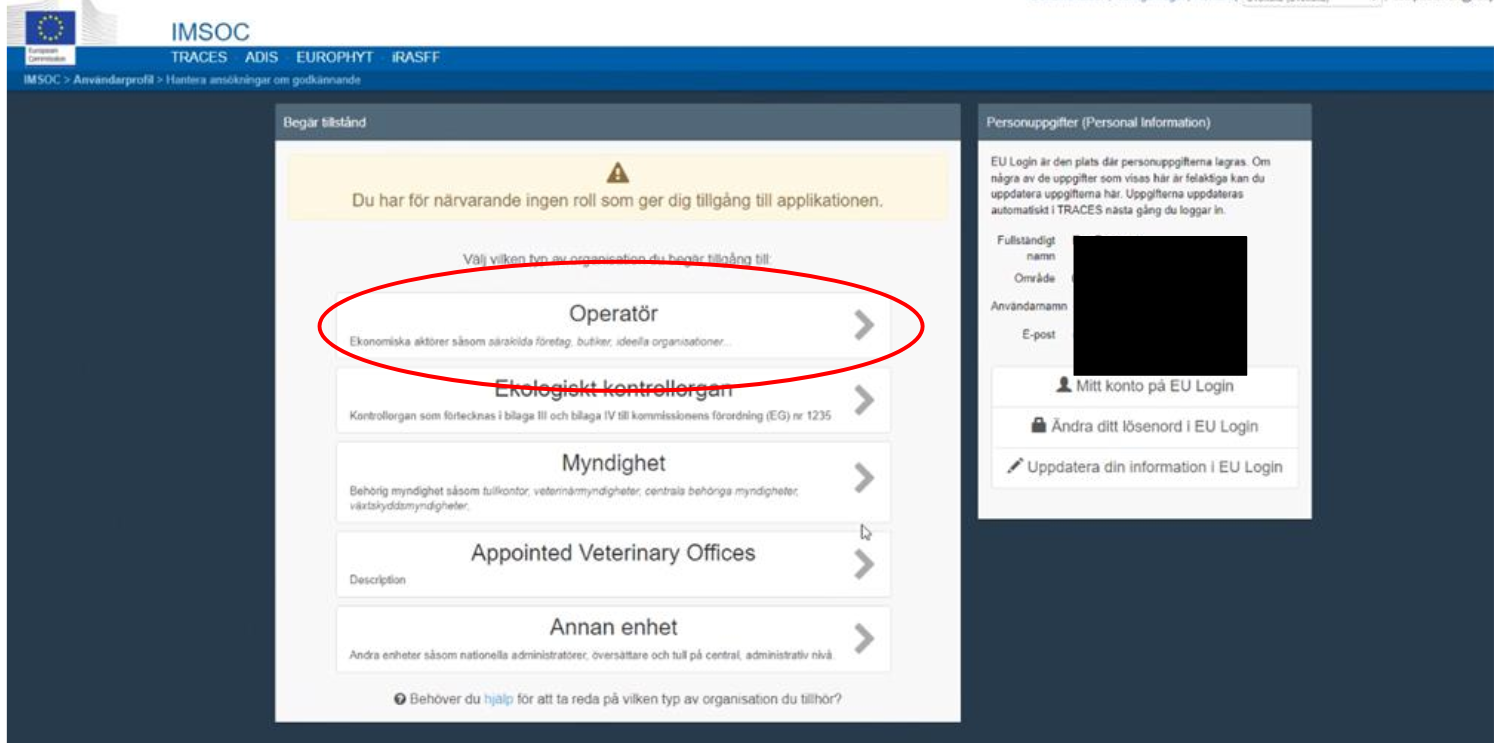
- Därefter kan du söka företaget t.ex. med följande begränsningar:
- I fältet ”Land” välj Finland.
- I fältet ”Avsnitt” välj ”Feed and Food of Non-A
- I fältet ”Sök” ange företagets namn och klicka på ”Sök”.
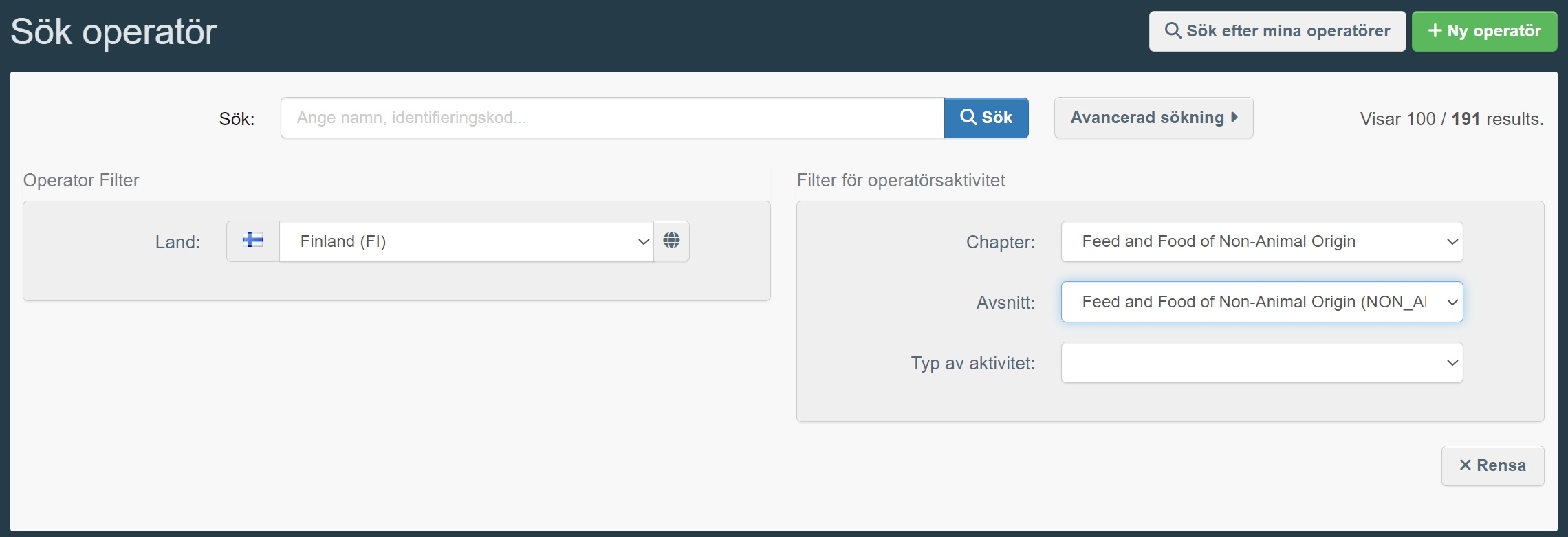
- Om ditt företags uppgifter kommer fram via sökningen, kan du gå vidare och ansöka om
aktörsroll. Kontrollera dock att uppgifterna för ditt företag är korrekta.
Om ditt företags uppgifter inte kommer fram via sökningen, dvs. de finns ännu inte i Tracessystemet, måste du spara dem. Företagets uppgifter sparas genom att man skapar uppgifter för en ny operatör. Det lönar sig att samtidigt ansöka om den aktörsroll du behöver.
Spara uppgifterna för ditt företags så här:
- Logga in i Traces-systemet.
- Efter du loggat in, välj ”Operatör”.
- Välj knappen ”+ Skapa en ny operatör”. Ett popup-fönster kommer fram där du anger de
- uppgifter som krävs om ditt företag:
- ”Uppgifter om verksamhetsutövaren”
- Addresses”
- Lägg också till i fältet ”Operator Identifiers” företagets EORI-nummer med knappen”+ Add Identifier”, fastän uppgiften inte är obligatorisk.
- Välj knappen ”Skapa”. Därefter finns företagets uppgifter i systemet och du kan ansöka om aktörsroll.
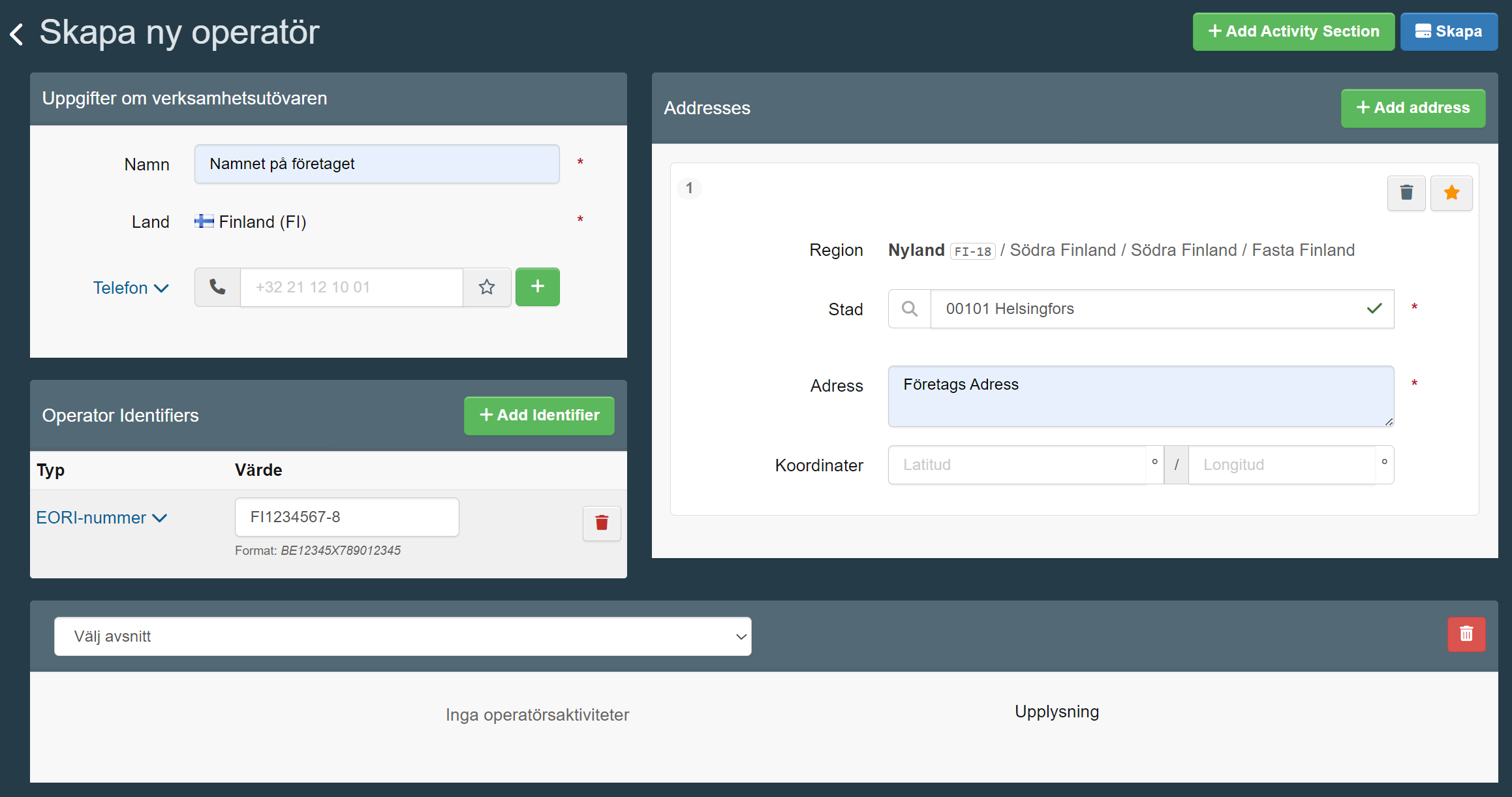
- Fortsätt att ansöka om aktörsroll genom att fylla i fälten som kom fram:
- I fältet ”Kapitel eller aktivitet” välj i rullgardinsmenyn ”Feed and Food of Non-Animal Origin”.
- i fältet ”Verksamhet”
- Ange i fältet ”Avsnitt” t.ex. ”Feed and Food of Non-Animal Origin…”.
- Ange som roll i fältet ”Aktivitet” till exempel ”Importer”, om du är importör.
- Ange under ”Angivna ansvariga myndigheter” den behöriga centralmyndigheten
(CCA). Detta är en obligatorisk uppgift.- Du kan välja den behöriga centralmyndigheten genom att välja knappen
”Sök ansvariga myndigheter”, då öppnas ett nytt popup-fönster. - Välj centralmyndigheten enligt den anmälan som ska inlämnas. I det här
fallet, välj en sådan behörig myndighet som under ”Competence” har
anteckningen ”CHED-D rw” och bekräfta ditt val med knappen ”Välj”
- Du kan välja den behöriga centralmyndigheten genom att välja knappen
- När du har fyllt i alla obligatoriska uppgifter och lagt till ditt företags EORI-nummer,
klicka på knappen ”Skapa en ny operatör”. Därefter klicka på ”Skicka ansökan om
godkännande” i popup-fönstret som öppnas. På så sätt sparas företagets uppgifter
i systemet, och du har ansökt om en aktörsroll samt länkat dig som företagets
huvudanvändare. Efter det här kan du vid behov söka andra roller för företaget, till
exempel rollen som ansvarig för lasten (RFL) som krävs för ingivande av
deklarationen.
Så här söker du aktörsroller för ditt företag
När ditt företags uppgifter har sparats i systemet, sök aktörsroll så här:
- Välj i menyn på första sidan ”Actors” och därefter ”Operatörer”.
- Sök ditt företag i systemet genom att söka företagets uppgifter i fältet ”Sök”. Välj ditt
företag i listan som öppnas, antingen genom att klicka på ditt företags namn eller
via pennikonen på samma rad.
- Lägg till den roll du behöver genom att uppe till höger klicka ”+ Add activity section”.
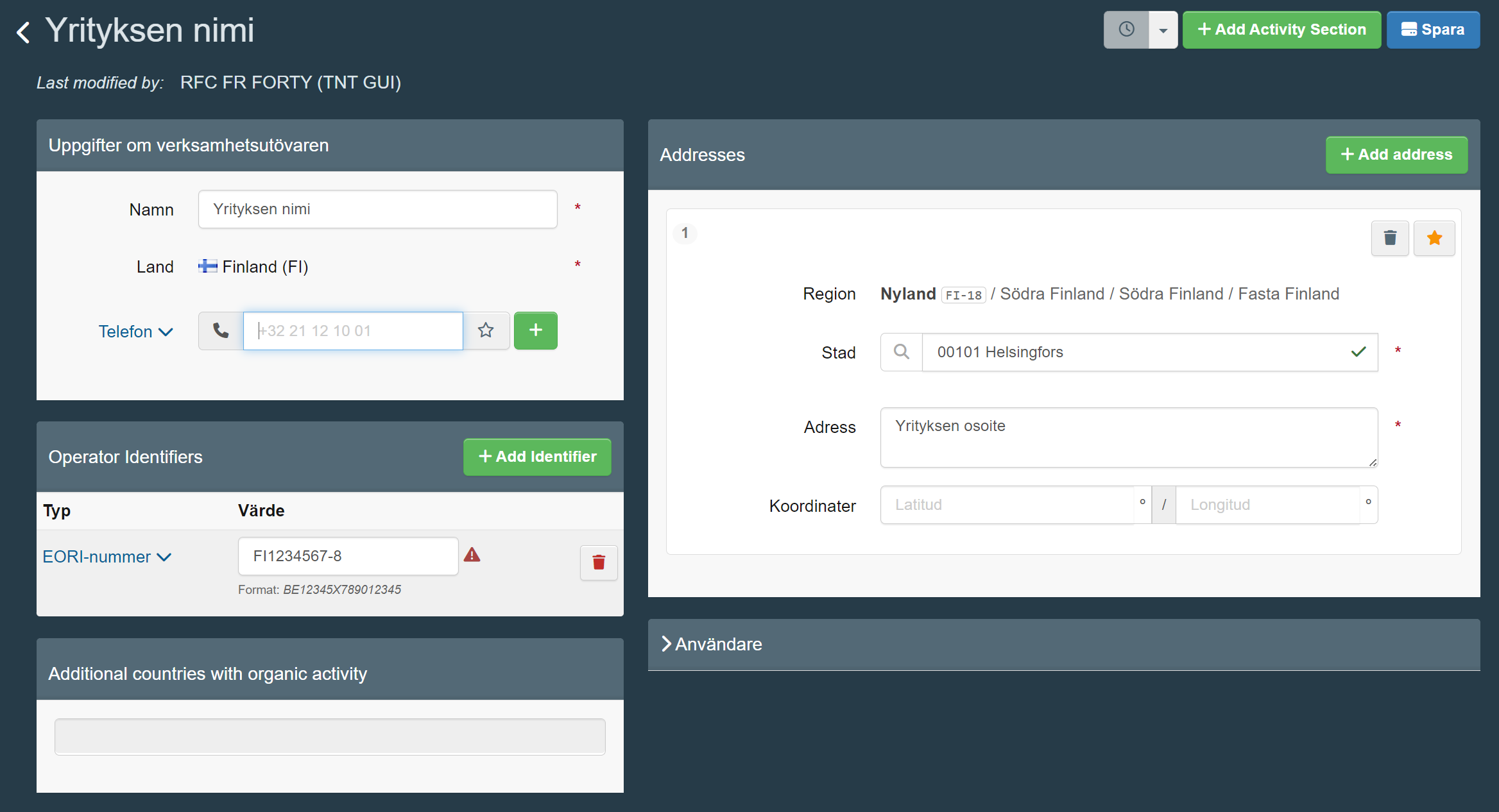
- Ett nytt fält att fylla i kommer fram, där man inger uppgifterna om rollen man söker.
- Till exempel när du söker rollen ”RFL Lastansvarig”, som företaget behöver
för att upprätta ett CHED-dokument, gör så här:- Öppna rullgardinsmenyn och ange i fältet ”Välj avsnitt” ”RFL
Lastansvarig (speditör)”. - Klicka på knappen ”+ Lägg till verksamhet”.
- Öppna rullgardinsmenyn och välj funktionen ”Ansvarig för lasten”.
- Öppna rullgardinsmenyn och ange i fältet ”Välj avsnitt” ”RFL
- Till exempel när du söker rollen ”RFL Lastansvarig”, som företaget behöver
- Kom alltid ihåg att länka aktören till myndigheten. När du söker rollen RFL, ange vid punkten ”Angivna ansvariga myndigheter” den godkända gränskontrollstationen (BCP). Du kan välja flera eller den gränskontrollstation som du oftast använder. Detta är en obligatorisk uppgift.
- Klicka till sist på ”Spara” uppe till höger. Nu syns uppgifterna för den aktör som är
”Ansvarig för lasten”.
Till sist, kom ihåg att meddela Tullen om dina ansökningar
När du har ansökt om alla roller du behöver för ditt företag i Traces-systemet, skicka informationen om ansökningarna till Tullen per e-post tracesneuvonta(at)tulli.
För att du ska kunna inge dokument för företagets räkning, ska din Traces-användarkod vara
länkad som företagets användare eller huvudanvändare.
Du kan inte upprätta ett dokument innan ditt företag har åtminstone en huvudanvändare i Tracessystemet. Om du är ditt företags första användare, blir du automatiskt företagets huvudanvändare när du ansöker om den första aktörsrollen för företaget. Den första huvudanvändarens ansökan godkänns av den ansvariga myndigheten, som i det här fallet är Tullen.
Därefter ska företagets huvudanvändare själv bestyrka företagets följande ansökningar och välja
vem som får rollen som huvudanvändare, och vem som får koder för en vanlig användare.
Företaget kan också ha flera huvudanvändare.
Hur ansöker jag om att bli användare eller huvudanvändare?
Ansök om att bli företagets användare eller huvudanvändare genom att i Traces-systemet göra en
tillståndsbegäran via din egen profil. Gör så här:
- Välj först i den övre balken i tjänsten profilknappen uppe till höger i den sista kolumnen där du ser personikonen och din egen e-postadress. Välj därefter i fönstret som öppnas knappen ”Redigera din profil”.
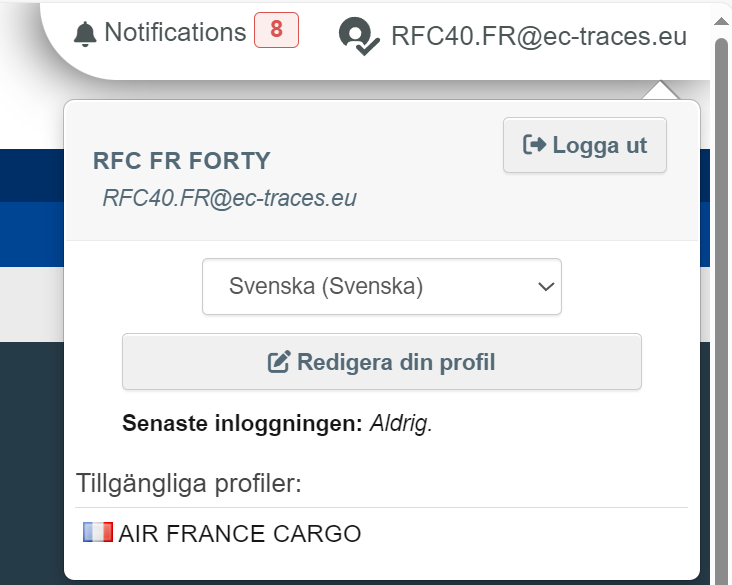
- Ett nytt fönster öppnas där du kan välja knappen ”begär ny roll”.
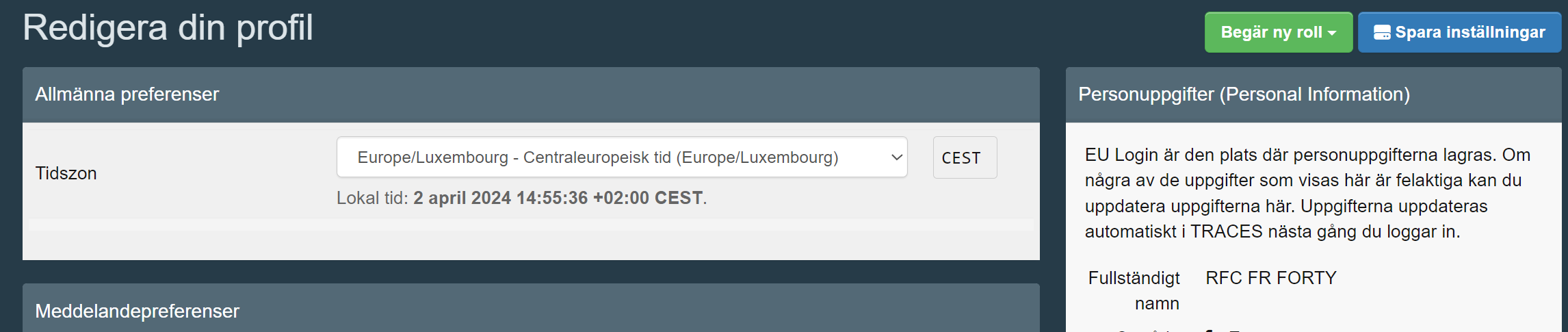
- Sök företaget du vill länka dig till.
- Välj land, skriv företagets namn i sökfältet och bekräfta sökningen med knappen
”Sök”. - Välj företagets namn i listan genom att markera rutan som finns på samma rad som
företagets namn. Om din användarkod, dvs. din profil, redan har länkats till företaget
går det inte att aktivera rutan. - När du har aktiverat den valda rutan, kan du klicka på ”Begär tillstånd”
- Välj land, skriv företagets namn i sökfältet och bekräfta sökningen med knappen
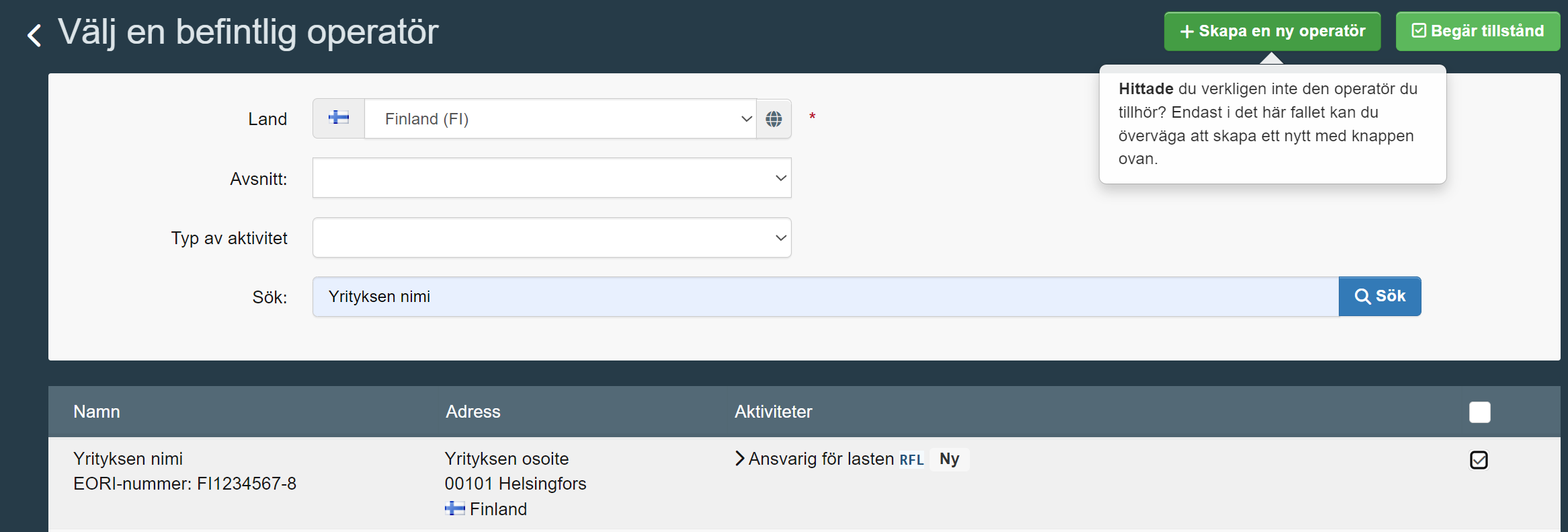
- Bekräfta begäran genom att klicka på ””Skicka ansökan om godkännande”.
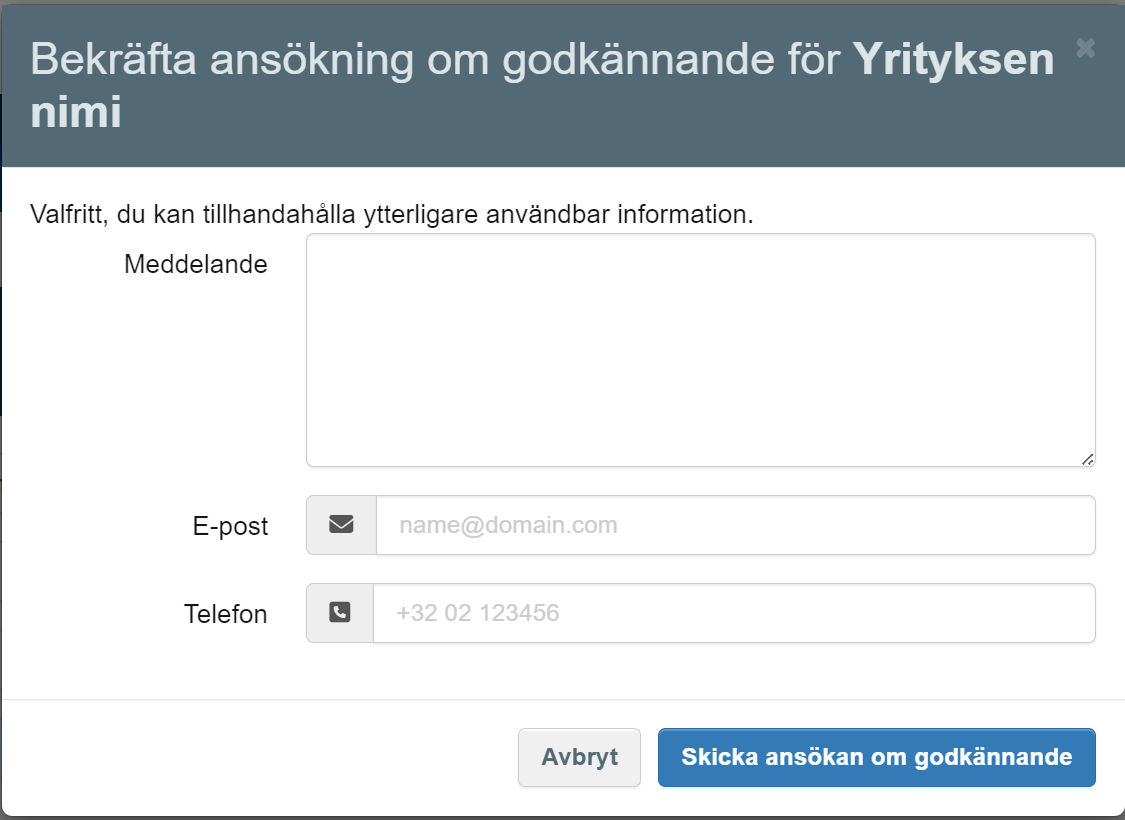
| Sektor | Intyg | Gäller vad | E-post | Webbplats | System som används |
| Färska frukter och grönsaker (Tullaboratoriet) | CHED-PP | Färska frukter, grönsaker och bär | kuluttajasuojelu@tulli.fi | TracesNT | |
| Livsmedel av icke-animaliskt ursprung (Tullbevakning, produktsäkerhet) | CHED-D | Livsmedel av icke-animaliskt ursprung som omfattas av effektiverad importkontroll | kuluttajasuojelu@tulli.fi | TracesNT |
Uppgifterna om andra produkter finns på Livsmedelsverkets webbplats.